Ispraviti pogrešku Fallout 3 Ordinal 43 Not Found
Miscelanea / / November 28, 2021
Pogreška Fallout: Ordinal 43 nije mogao biti lociran ili nije pronađen Problem se obično javlja kada ažurirate ili instalirate novu verziju operativnog sustava Windows. To se događa češće kada program Games for Windows Live nije ispravno instaliran i/ili preuzet na vaše računalo. Iako je Fallout nekoć bio popularna igra, uvelike je zastarjela. Ipak, neki korisnici ostaju istinski zaljubljenici u ovu igru. Ako ste jedan od njih i suočavate se s ovim problemom, pročitajte ovaj vodič za ispravljanje pogreške Fallout 3 Ordinal 43 Not Found na računalu sa sustavom Windows 10.
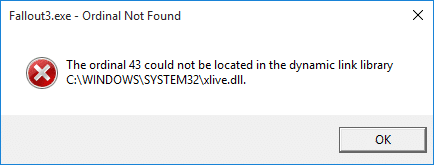
Sadržaj
- Kako ispraviti pogrešku Fallout 3 Ordinal 43 Not Found?
- Metoda 1: Instalirajte igre za Windows Live
- Metoda 2: Preuzmite DLL datoteku.
- Metoda 3: Pokrenite igru u načinu kompatibilnosti
- Metoda 4: Ažurirajte/ponovno instalirajte svoje upravljačke programe
- Metoda 5: Izvršite vraćanje sustava
- Metoda 6: Ponovno instalirajte Steam
Kako ispraviti pogrešku Fallout 3 Ordinal 43 Not Found?
Mnogi razlozi uzrokuju Fallout grešku: problem s rednim brojem 43 nije moguće locirati ili nije pronađen u vašem sustavu, kao što su:
- Igre za Windows Live nisu instalirane: Kao što je ranije spomenuto, kada Igre za Windows Live nisu instalirane i preuzete u vaš sustav, postoji veće su šanse da naiđete na Fallout Error: Ordinal 43 nije mogao biti lociran ili nije pronađen problem. To vam je potrebno jer je igra programirana na način da će sve funkcionalnosti biti aktivne samo ako su instalirane programske datoteke Igre za Windows Live.
- DLL datoteke su oštećene ili nedostaju: Ako vaš sustav ima oštećene ili nedostajuće DLL datoteke (recimo xlive.dll), naići ćete na Fallout Error: Ordinal 43 nije mogao biti lociran ili nije pronađen.
- Novi nekompatibilni upravljački programi: Ponekad se možete suočiti s greškom Fallout ako novi upravljački programi koje ste instalirali ili ažurirali u vašem sustavu nisu kompatibilni s igrom.
- Nove verzije sustava Windows: Svi znamo da je Fallout 3 lansiran 2008. godine. Stoga je prošlo jako puno vremena otkako je igra objavljena. Ponekad za igru postaje nekompatibilno da se prilagodi novijim verzijama operativnog sustava.
U nastavku je navedeno nekoliko učinkovitih metoda za ispravljanje pogreške Fallout 3 Ordinal 43 Not Found.
Metoda 1: Instalirajte igre za Windows Live
Ova je igra drevna, pa stoga mnogi korisnici nemaju instaliran softver Igre za Windows Live u svom sustavu. Windows 10 ne podržava softver, ali vam je zapravo potreban program za .dll datoteku. Evo kako popraviti pogrešku Fallout 3 Ordinal 43 Not Found:
1. Preuzmite i instalirajteIgre za Windows Live softver na vašem Windows računalu.
2. Dvaput kliknite na preuzetu datoteku, tj. gfwlivesetup.exe kao što je prikazano.
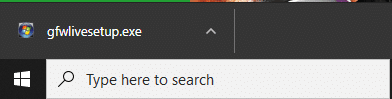
3. Sada, čekati nekoliko sekundi dok sustav ne dohvati informacije o igri i završi instalaciju.

4. Ne morate pokretati alat kao xlive.dll datoteku sada će biti dostupan u vašem sustavu.
Bilješka: U ovom koraku možete naići na pogrešku instalacije koja se prikazuje, Došlo je do mrežne pogreške prilikom pokušaja dobivanja informacija s poslužitelja. Provjerite svoju mrežnu vezu i pokušajte ponovo. Ako to učinite, posjetite datoteke zapisnika kako biste saznali razloge za pogrešku i kliknite na Podrška za postizanje mogućih rješenja. Za jasnoću pogledajte danu sliku.

Konačno, pokrenite igru i provjerite je li sada ispravljena Fallout Error: The Ordinal 43 Could Not Be Located or Not Found.
Također pročitajte:Rješavanje problema Windows Live Mail se neće pokrenuti
Metoda 2: Preuzmite DLL datoteku
Ako instalacija programa Games za Windows Live nije uspjela, preuzmite odgovarajuću DLL datoteku i stavite je u instalacijsku mapu igre, prema uputama u nastavku:
1. Kliknite ovdje za pretraživanje i preuzimanje .dll datoteka u različitim veličinama.
Bilješka: Predlažemo da preuzmete verzija3.5.92.0 datoteku u vašem sustavu, kao što je prikazano.
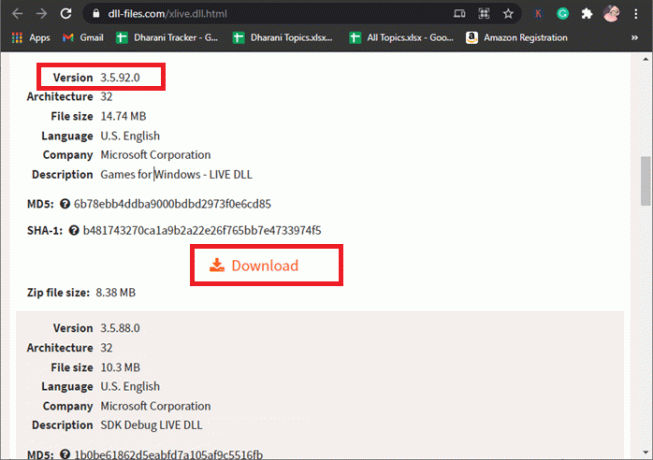
2. Klikni na preuzimanje datoteka gumb i pričekajte a nekoliko sekundi.
3. Sada idite na Preuzimanja mapu i dvaput kliknite na xlive zipdatoteka izvući njegov sadržaj.
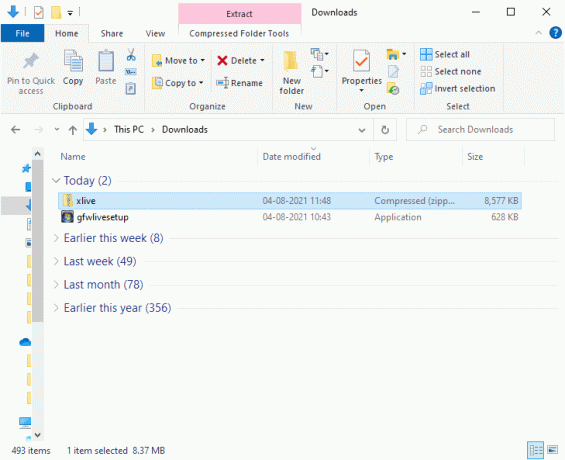
4. Desnom tipkom miša kliknite na xlive.kopar datoteku i odaberite Kopirati, kao što je prikazano.
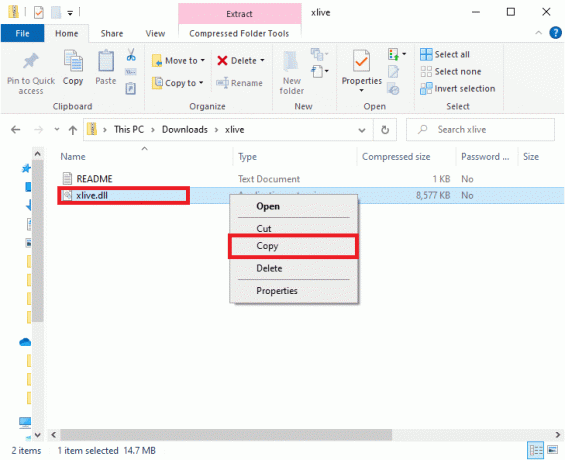
5. Sljedeći zalijepite kopiranu datoteku u instalacijsku mapu igre.
Opcija 1: Ako ste instalirali Fallout 3 putem Steama
1. Pokreni Steam i idite na KNJIŽNICA.

2. Sada, kliknite na DOM i tražiti Fallout 3 ovdje.

3. Desnom tipkom miša kliknite igru Fallout 3 i odaberite Svojstva… opcija.
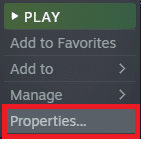
4. Sada idite na LOKALNE DATOTEKE karticu i kliknite na Pretraživati… mogućnost pretraživanja lokalnih datoteka na vašem računalu.
5. Zalijepiti the xlive.dll datoteku u instalacijsku mapu.
Bilješka: Zadana lokacija za sve datoteke igre Steam je:
C:\Program Files (x86)\Steam\steamapps\common
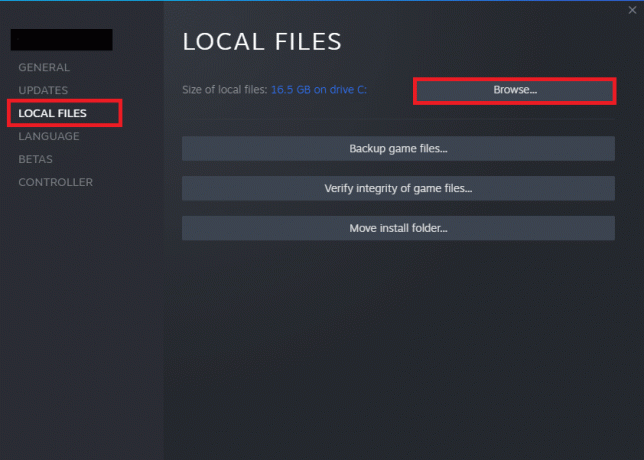
Opcija 2: ako ste ga instalirali pomoću DVD-a
1. Idite na traži izbornik i tip Fallout 3.
2. Sada desnom tipkom miša kliknite rezultat pretraživanja i kliknite na Otvorite lokaciju datoteke, kao što je prikazano.
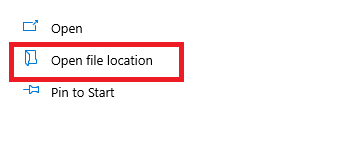
3. Sada, instalacijsku mapu otvara na ekranu. Desnom tipkom miša kliknite bilo gdje na zaslonu i zalijepiti the xlive.dll datoteku koju ste kopirali u 4. koraku metode.
Sada pokrenite igru i provjerite može li ovo popraviti Fallout Error: Redni broj 43 nije mogao biti lociran ili nije pronađen. Ako ne, pokušajte sa sljedećim popravkom.
Metoda 3: Pokrenite igru u načinu kompatibilnosti
Nekoliko korisnika je sugeriralo da kada pokrenete igru s administrativnim privilegijama, riješen je problem Fallout Error: The Ordinal 43 Canould Be Located or Not Found na Windows 10. Dakle, slijedite dolje navedene korake za implementaciju istog:
1. Desnom tipkom miša kliknite na Fallout 3 prečac na radnoj površini i kliknite na Svojstva.
2. U prozoru Svojstva prijeđite na Kompatibilnost tab.
3. Sada označite označeni okvir Pokrenite ovaj program kao administrator.
4. Konačno, kliknite na Primijeni > U redu da biste spremili promjene.
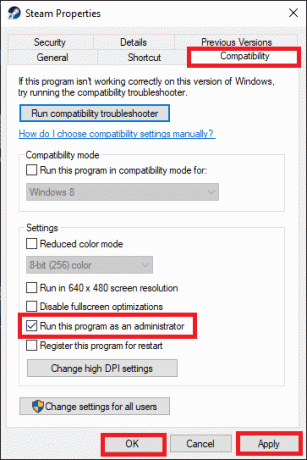
Također pročitajte:Kako dodati bodove pogodnosti u Falloutu 4
Metoda 4: Ažurirajte/ponovno instalirajte svoje upravljačke programe
Da bi popraviti pogrešku Fallout 3 Ordinal 43 Not Found, pokušajte ažurirati upravljačke programe na najnoviju verziju. Ako se pogreška nastavi, možete pokušati ponovno instalirati upravljački program video kartice.
Metoda 4A: Ažurirajte upravljačke programe
1. Udari Windows tipka i tip Upravitelj uređaja u traci za pretraživanje. Sada otvoreno Upravitelj uređaja iz vaših rezultata pretraživanja, kao što je prikazano.
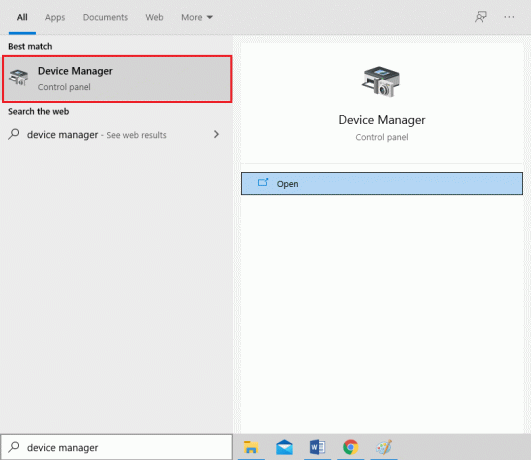
2. Ovdje dvaput kliknite na Adapteri za prikaz da ga proširi.

3. Sada, kliknite desnom tipkom miša upravljački program vaše video kartice i kliknite na Ažurirajte upravljački program, kao što je prikazano u nastavku.

4. Ovdje kliknite na Automatsko traženje upravljačkih programa za lociranje i instaliranje ažuriranih upravljačkih programa.

5. Upravljački programi će se ažurirati na najnoviju verziju ako se ne ažuriraju. U suprotnom će se prikazati sljedeća poruka.
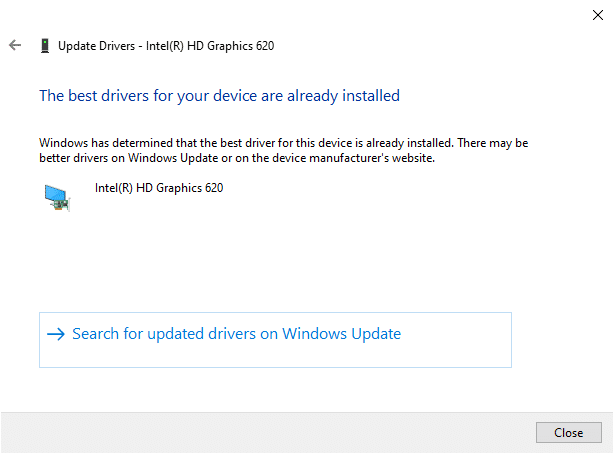
Metoda 4B: Ponovno instalirajte upravljačke programe
1. Pokreni Upravitelj uređaja i proširiti Adapteri za prikaz kao i ranije.
2. Sada, desnom tipkom miša kliknite na drajver za video karticu i odaberite Deinstalirajte uređaj, kao što je istaknuto.
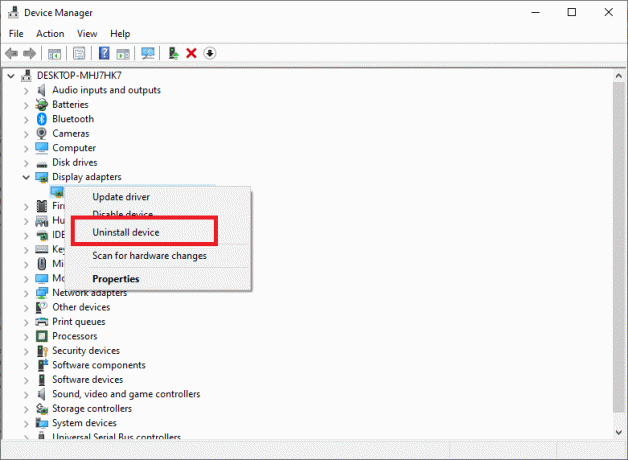
3. Sada će se na ekranu prikazati upozorenje. Označite okvir Izbrišite softver upravljačkog programa za ovaj uređaj i potvrdite isto klikom na Deinstaliraj.
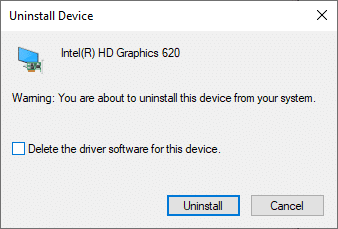
4. Sada posjetite web-mjesto proizvođača i preuzimanje datoteka najnoviju verziju drajvera video kartice. npr. npr. AMD Radeon, NVIDIA, ili Intel.

5. Zatim slijedite upute na zaslonu za instalaciju drajvera i pokrenite izvršnu datoteku.
Bilješka: Tijekom instaliranja novog upravljačkog programa video kartice, vaš se sustav može ponovno pokrenuti nekoliko puta.
Također pročitajte:Popravite Fallout 4 modove koji ne rade
Metoda 5: Izvršite vraćanje sustava
Nakon ažuriranja sustava Windows mogli biste naići na pogrešku Fallout: Ordinal 43 nije mogao biti lociran ili nije pronađen. U tom slučaju izvršite vraćanje sustava ako je igra prestara da bi bila kompatibilna s najnovijim verzijama sustava Windows.
1. Pritisnite Tipke Windows + R otvoriti Trčanje dijaloški okvir.
2. Zatim upišite msconfig i pogodio Unesi otvoriti Sistemska konfiguracija.
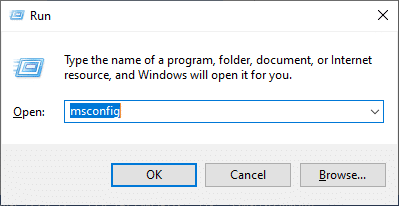
3. Prijeđite na drugu karticu, tj. Čizma tab.
4. Evo, provjeri Sigurno dizanje kutija ispod Čizma opcije i kliknite na u redu, kao što je prikazano.

5. Potvrdite svoj izbor klikom na bilo koju od njih Ponovno pokrenite ili Izađite bez ponovnog pokretanja u prikazanom promptu. Vaš sustav će se sada pokrenuti Siguran način.
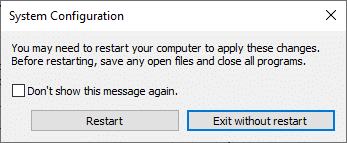
6. Zatim pokrenite naredbeni redak pretraživanjem cmd u Windows pretraživanje bar.
7. Klik Pokreni kao administrator, kao što je prikazano.
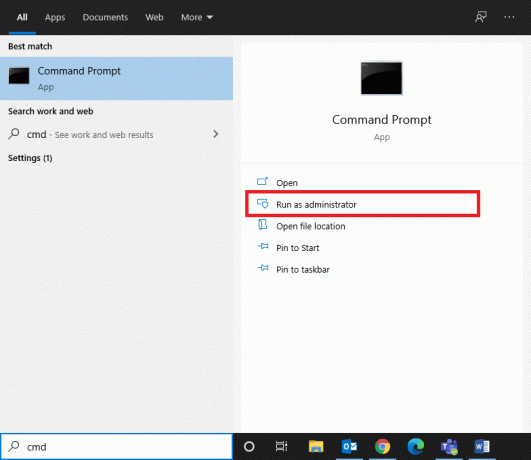
8. Tip rstrui.exe i pogodio Unesi.
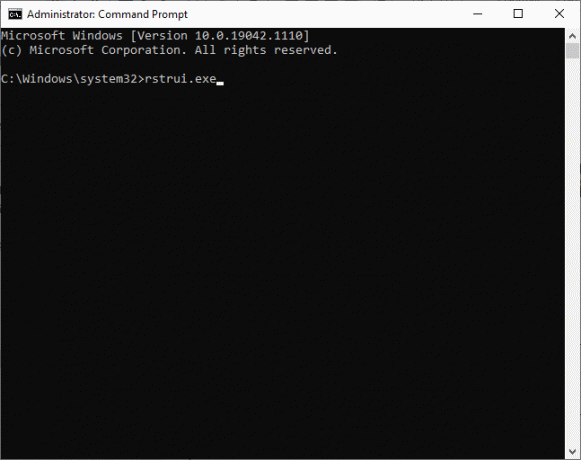
9. The Vraćanje sustava pojavit će se prozor. Ovdje kliknite na Sljedeći, kako je prikazano.
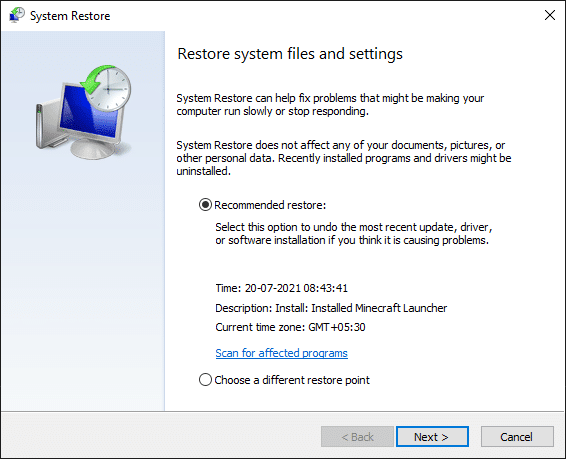
10. Na kraju potvrdite točku vraćanja klikom na Završi dugme.

Sustav će se vratiti u prethodno stanje u kojem se više ne pojavljuje Fallout Error: The Ordinal 43 Could Not Be Located or Not Found. U slučaju da problem i dalje postoji, isprobajte sljedeća rješenja popraviti pogrešku Fallout 3 Ordinal 43 Not Found.
Metoda 6: Ponovno instalirajte Steam
Sve uobičajene greške povezane sa softverskim programom mogu se riješiti kada u potpunosti deinstalirate aplikaciju sa svog sustava i ponovno je instalirate. Evo kako to isto implementirati.
1. Idite na Početak izbornik i tip aplikacije. Sada kliknite na prvu opciju, Aplikacije i značajke.
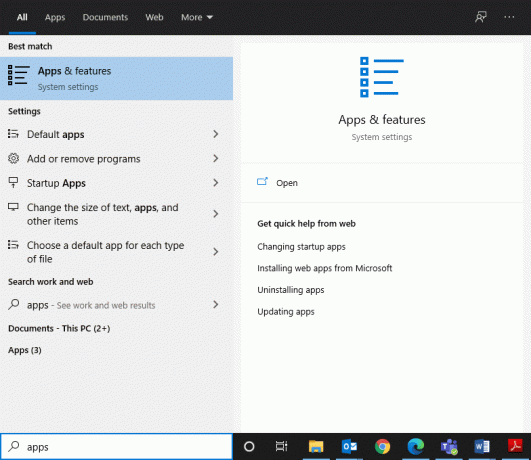
2. Upišite i pretražite Steam na popisu i odaberite ga.
3. Konačno, kliknite na Deinstaliraj, kao što je prikazano niže.
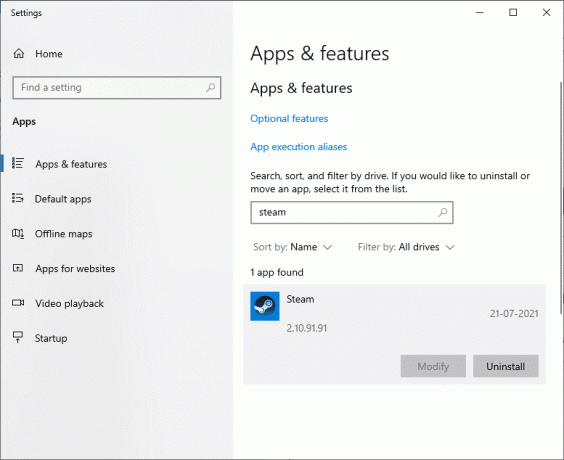
4. Ako je program izbrisan iz sustava, možete potvrditi ponovnim pretraživanjem. Primit ćete poruku, Ovdje nismo mogli pronaći ništa za prikaz. Još jednom provjerite svoje kriterije pretraživanja.
5. Preuzmite i instalirajte Steam na vašem sustavu.

6. Ići Moja preuzimanja i dvaput kliknite na SteamSetup da ga otvorim.
7. Ovdje kliknite na Gumb Sljedeće dok na zaslonu ne vidite mjesto za instaliranje.
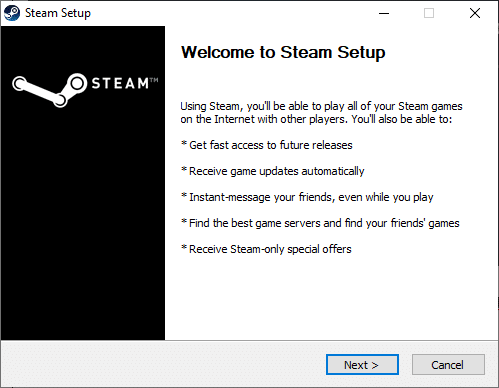
8. Sada, odaberite odredište mapu pomoću Pretraživati… opciju i kliknite na Instalirati.
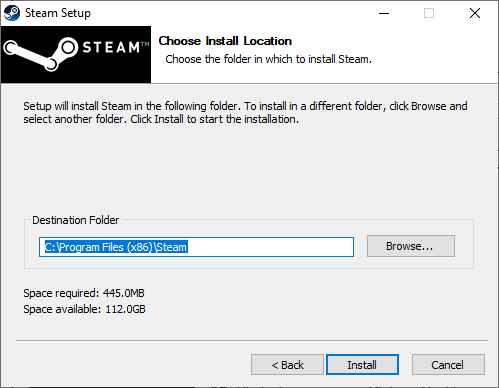
9. Pričekajte da se instalacija završi i kliknite na Završi, kao što je prikazano.
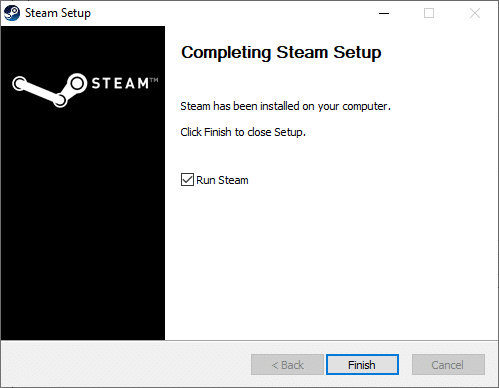
10. Pričekajte neko vrijeme dok se svi paketi u Steamu ne instaliraju u vaš sustav.
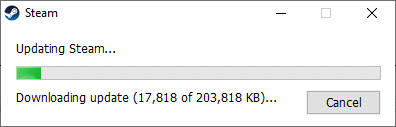
Sada ste uspješno ponovno instalirali Steam na svoj sustav. Preuzmite Fallout 3 i provjerite je li problem sada riješen.
Preporučeno:
- Kako pokrenuti Fallout 3 na Windows 10?
- Popravi pogrešku Minecrafta nije uspjelo napisati ispis jezgre
- Kako otvoriti Steam igre u prozorskom načinu
- Popravite Fallout 4 modove koji ne rade
Nadamo se da je ovaj vodič bio od pomoći i da ste mogli popravite pogrešku Fallout 3 Ordinal 43 Not Found na vašem prijenosnom/stolnom računalu sa sustavom Windows 10. Javite nam koja je metoda bila najbolja. Također, ako imate pitanja ili prijedloge u vezi s ovim člankom, slobodno ih ostavite u odjeljku za komentare.



